
6 Cara Mengatasi Masalah Koneksi Turbo VPN di Android dan iOS

Teknatekno.com – Berikut adalah panduan bagaimana mengatasi masalah koneksi Turbo VPN pada perangkat Android dan iOS. Baca sekarang dan nikmati koneksi internet yang aman dan cepat.
Saat menggunakan internet, privasi dan keamanan online adalah hal yang sangat penting. Salah satu cara untuk memastikan privasi dan keamanan online adalah dengan menggunakan Virtual Private Network (VPN).
Turbo VPN adalah salah satu aplikasi VPN yang populer digunakan pada perangkat Android dan iOS. Namun, kadang-kadang, masalah koneksi Turbo VPN dapat muncul dan membuat kamu tidak dapat menikmati koneksi internet yang aman dan cepat.
Jika kamu mengalami masalah koneksi Turbo VPN, jangan khawatir. Dalam artikel ini, kami akan memberikan beberapa langkah mudah yang dapat membantu kamu mengatasi masalah koneksi Turbo VPN pada perangkat Android dan iOS.
Pelajari cara memastikan koneksi internet stabil, memeriksa konfigurasi VPN, memperbarui Turbo VPN, serta menghapus dan menginstal ulang Turbo VPN. Dapatkan koneksi internet yang aman dan cepat dengan cara mengatasi Turbo VPN yang tidak connect di perangkat Android dan iOS.

Apa itu Turbo VPN
Turbo VPN adalah aplikasi VPN (Virtual Private Network) yang memungkinkan pengguna untuk terhubung ke jaringan internet melalui server yang terlindungi. Ini membantu melindungi privasi dan keamanan online pengguna dengan menyembunyikan alamat IP asli dan mengenkripsi lalu lintas internet.
Turbo VPN juga memungkinkan pengguna untuk membypass pembatasan geografis dan mengakses situs web yang diblokir. Aplikasi ini tersedia untuk perangkat Android dan iOS dan mudah digunakan, membuatnya pilihan populer bagi pengguna yang mencari solusi VPN yang praktis.
Penyebab Koneksi Turbo VPN Error
Ada beberapa hal yang dapat menyebabkan Turbo VPN tidak connect atau tidak terhubung di perangkat Android maupun iOS, antara lain:
- Koneksi internet yang lemah
- Konfigurasi firewall atau pengaturan privasi
- Masalah dengan jaringan atau server VPN
- Perangkat yang tidak kompatibel
1. Koneksi Internet Lemah
Koneksi internet yang lemah adalah salah satu penyebab utama masalah koneksi Turbo VPN pada perangkat Android dan iOS. Ini bisa terjadi karena berbagai hal, seperti jaringan Wi-Fi yang lemah atau jaringan seluler yang lemah. Solusinya adalah memastikan bahwa koneksi internet kamu stabil sebelum mencoba menggunakan Turbo VPN.
2. Konfigurasi Firewall atau Pengaturan Privasi
Firewall atau pengaturan privasi yang tidak sesuai dapat menyebabkan Turbo VPN tidak connect di perangkat Android atau iOS. Solusinya adalah memastikan bahwa firewall atau pengaturan privasi kamu tidak memblokir koneksi VPN.
3. Masalah dengan Jaringan atau Server VPN
Masalah dengan jaringan atau server VPN juga dapat menyebabkan masalah koneksi Turbo VPN di perangkat iOS maupun Android. Solusinya adalah memeriksa status server VPN dan memastikan bahwa jaringan kamu stabil.
4. Perangkat yang Tidak Kompatibel
Beberapa perangkat Android atau iOS mungkin tidak kompatibel dengan Turbo VPN. Solusinya adalah memastikan bahwa perangkat kamu kompatibel dengan aplikasi VPN ini sebelum mencoba menggunakannya.

Cara Mengatasi Turbo VPN Tidak Bisa Connect di Android
Berikut adalah beberapa cara mengatasi masalah koneksi Turbo VPN pada perangkat Android dan iOS.
1. Periksa Koneksi Internet
Pastikan bahwa koneksi internet kamu stabil sebelum mencoba menggunakan Turbo VPN. Cobalah mengakses situs web atau aplikasi lain untuk memastikan bahwa koneksi internet kamu berfungsi dengan baik.
Berikut adalah beberapa langkah untuk memastikan koneksi internet kamu stabil:
- Periksa sinyal Wi-Fi: Pastikan bahwa perangkat kamu terhubung ke jaringan Wi-Fi yang kuat dan stabil. Jika tidak, cobalah untuk terhubung ke jaringan Wi-Fi lain atau menggunakan jaringan seluler.
- Restart Router: Jika kamu menggunakan jaringan Wi-Fi, restart router kamu untuk memastikan bahwa koneksi internet kamu stabil.
- Matikan dan Hidupkan Kembali Perangkat: Matikan perangkat kamu selama beberapa detik, kemudian hidupkan kembali untuk memastikan bahwa koneksi internet kamu stabil.
- Periksa Jaringan Internet: Buka beberapa situs web untuk memastikan bahwa koneksi internet kamu stabil dan dapat mengakses internet dengan baik.
2. Periksa Firewall atau Pengaturan Privasi
Periksa firewall konfigurasi atau pengaturan privasi VPN kamu untuk memastikan bahwa mereka tidak memblokir koneksi VPN. Kamu juga dapat mencoba menonaktifkan firewall atau pengaturan privasi sementara untuk melihat apakah ini membantu mengatasi masalah koneksi Turbo VPN.
Berikut adalah beberapa langkah untuk memeriksa konfigurasi VPN:
- Periksa Server: Pastikan bahwa kamu terhubung ke server yang benar dan stabil. Jika kamu mengalami masalah koneksi, cobalah untuk terhubung ke server lain.
- Periksa Protokol: Periksa apakah protokol VPN yang kamu gunakan benar dan sesuai dengan kebutuhan kamu. Jika kamu mengalami masalah koneksi, cobalah untuk mengganti protokol VPN.
- Periksa Pengaturan Firewall: Pastikan bahwa firewall kamu tidak memblokir koneksi VPN. Jika kamu mengalami masalah koneksi, matikan firewall sebentar untuk memastikan bahwa itu bukan penyebab masalah.
- Periksa Port Forwarding: Pastikan bahwa port forwarding VPN kamu benar dan sesuai dengan kebutuhan kamu. Jika kamu mengalami masalah koneksi, periksa dan atur port forwarding VPN kamu.
3. Restart Perangkat
Merestart perangkat dapat membantu mengatasi masalah koneksi Turbo VPN pada perangkat Android. Ini membuat perangkat kamu menyegarkan dan memastikan bahwa semua aplikasi dan proses yang berjalan dengan benar.
Untuk melakukan restart pada perangkat Android, ikuti langkah-langkah berikut:
- Tekan dan tahan tombol power pada perangkat kamu hingga muncul opsi “Restart”.
- Pilih “Restart” dan tunggu beberapa saat hingga perangkat kamu menyala kembali.
- Setelah perangkat menyala kembali, cobalah menggunakan Turbo VPN lagi untuk melihat apakah masalah koneksi telah teratasi.
Untuk melakukan restart pada perangkat iOS, ikuti langkah-langkah berikut:
- Tekan dan tahan tombol Daya (atau tombol volume dan tombol daya bersamaan) selama beberapa detik hingga muncul opsi untuk mematikan perangkat.
- Swipe ke kiri untuk mematikan perangkat.
- Tunggu beberapa saat sebelum menekan tombol Daya untuk menyalakan kembali perangkat.
- Setelah perangkat menyala kembali, buka aplikasi Turbo VPN dan coba untuk terhubung ke server.
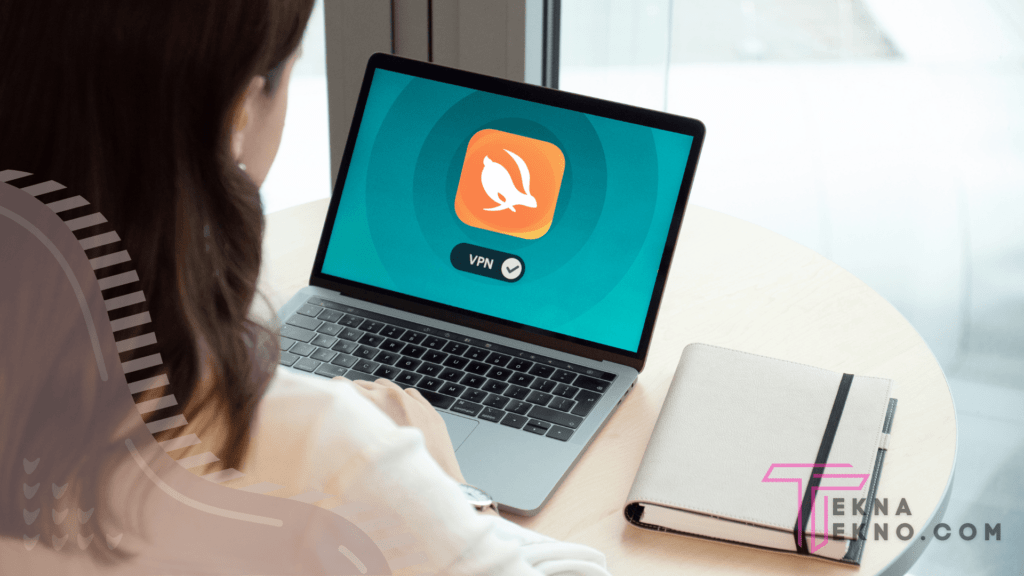
4. Perbarui Turbo VPN
Perbarui aplikasi Turbo VPN ke versi terbaru mungkin dapat membantu mengatasi masalah koneksi pada perangkat Android. Pembaruan memastikan bahwa aplikasi Turbo VPN bekerja dengan baik dan memiliki fitur dan perbaikan bug terbaru. Berikut adalah beberapa langkah untuk memperbarui Turbo VPN:
- Buka Google Play Store atau Apps Store pada perangkat kamu.
- Cari Turbo VPN pada daftar aplikasi yang terinstal.
- Klik tombol “Perbarui” jika ada pembaruan tersedia.
- Tunggu hingga pembaruan selesai diunduh dan diinstal.
- Setelah pembaruan selesai, cobalah menggunakan Turbo VPN lagi untuk melihat apakah masalah koneksi telah teratasi.
5. Uninstall dan Reinstall Turbo VPN
Jika masalah koneksi Turbo VPN masih berlanjut, cobalah uninstall dan reinstall aplikasi VPN ini. Pastikan untuk mengikuti petunjuk penginstalan dengan benar untuk memastikan bahwa Turbo VPN berfungsi dengan baik setelah diinstal.
Berikut adalah beberapa langkah untuk menghapus dan menginstal ulang Turbo VPN di perangkat Android:
- Hapus Aplikasi: Hapus aplikasi Turbo VPN dari perangkat Android atau iOS kamu.
- Bersihkan Cache dan Data: Bersihkan cache dan data aplikasi Turbo VPN sebelum menginstal ulang.
- Unduh dan Instal Ulang: Unduh aplikasi Turbo VPN dari sumber yang terpercaya dan aman, lalu instal ulang aplikasi.
- Periksa Perijinan: Periksa apakah aplikasi Turbo VPN memiliki perijinan yang benar untuk mengakses data dan fitur pada perangkat kamu. Jika tidak, berikan perijinan yang diperlukan.
- Periksa Koneksi Internet: Pastikan bahwa koneksi internet kamu stabil dan cukup kuat untuk menjalankan aplikasi Turbo VPN.
6. Hubungi Dukungan Teknis Turbo VPN
Jika masalah koneksi Turbo VPN masih belum teratasi, hubungi dukungan teknis Turbo VPN. Mereka dapat membantu mengatasi masalah koneksi dan memberikan solusi yang sesuai untuk situasi kamu.
Berikut adalah beberapa langkah untuk menghubungi dukungan teknis Turbo VPN:
- Cari Kontak: Carilah nomor atau alamat email dukungan teknis Turbo VPN.
- Deskripsikan Masalah: Deskripsikan masalah koneksi Turbo VPN yang kamu alami, juga sertakan informasi seperti jenis perangkat yang kamu gunakan, versi sistem operasi, dan lain-lain.
- Tunggu Jawaban: Tunggulah jawaban dari dukungan teknis Turbo VPN. Kamu dapat menunggu melalui email atau melalui obrolan dengan operator dukungan teknis.
- Ikuti Instruksi: Ikuti instruksi dari dukungan teknis Turbo VPN untuk mengatasi masalah koneksi Turbo VPN.
Kesimpulan
Masalah koneksi Turbo VPN pada perangkat Android dan iOS dapat disebabkan oleh beberapa hal, seperti koneksi internet yang lemah, konfigurasi VPN yang salah, atau aplikasi yang perlu diperbarui.
Namun, dengan melakukan beberapa langkah sederhana, seperti memastikan koneksi internet stabil, atau beberapa cara diatas, kamu bisa mengatasi masalah koneksi Turbo VPN dan menikmati koneksi internet yang aman dan cepat.
Jangan ragu untuk menghubungi dukungan pelanggan Turbo VPN jika masalah masih belum teratasi. Demikian penjelasan dari Teknatekno, semoga bermanfaat. Terima kasih sudah membaca!






